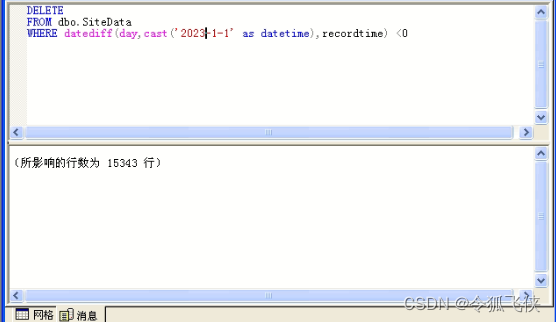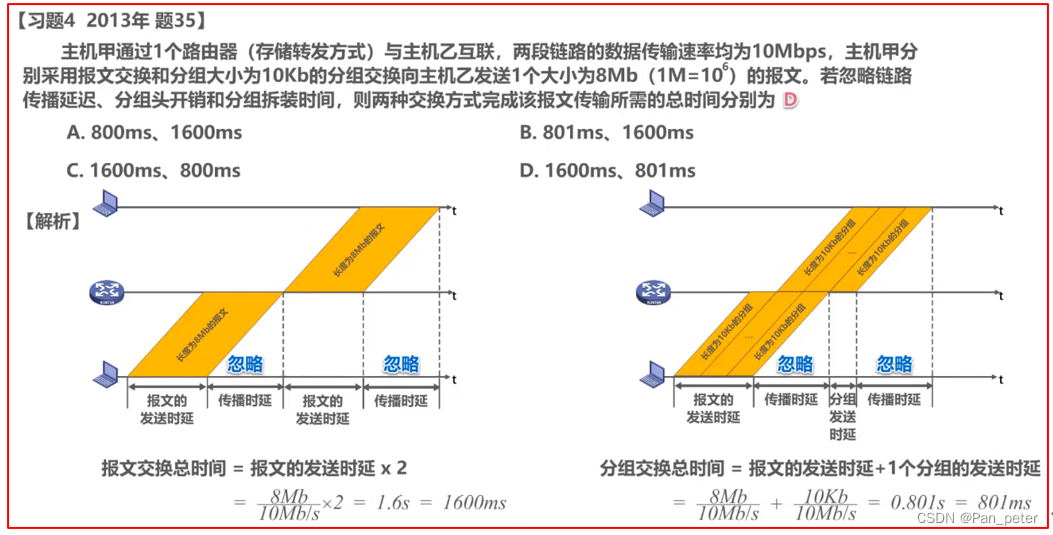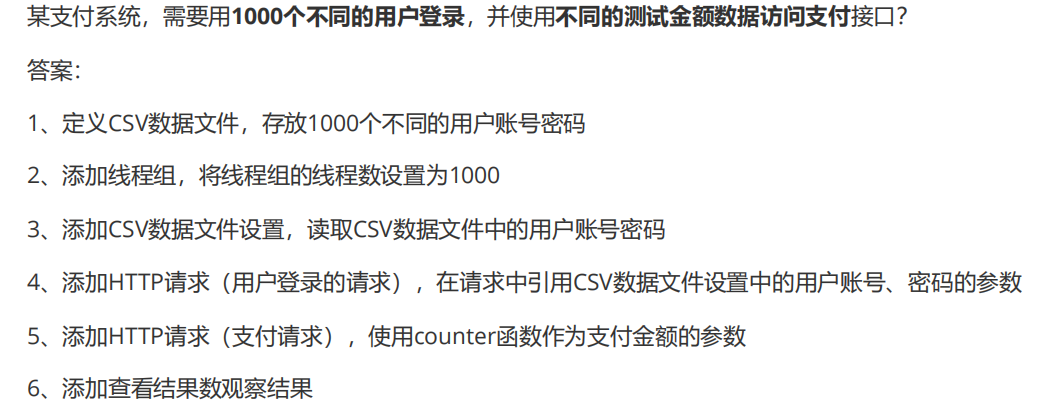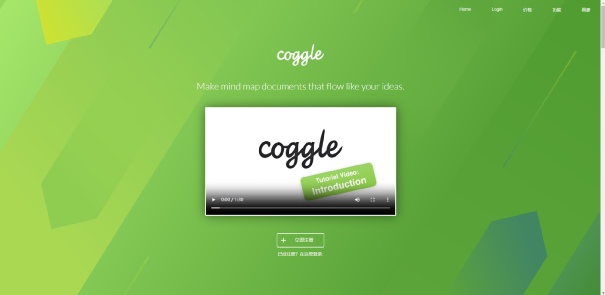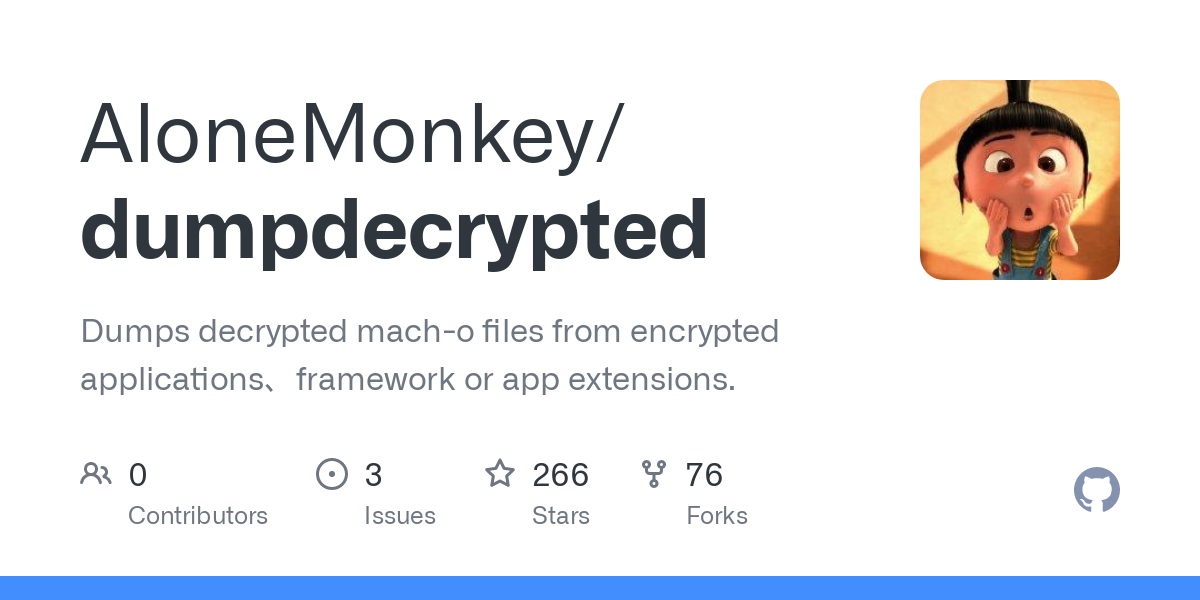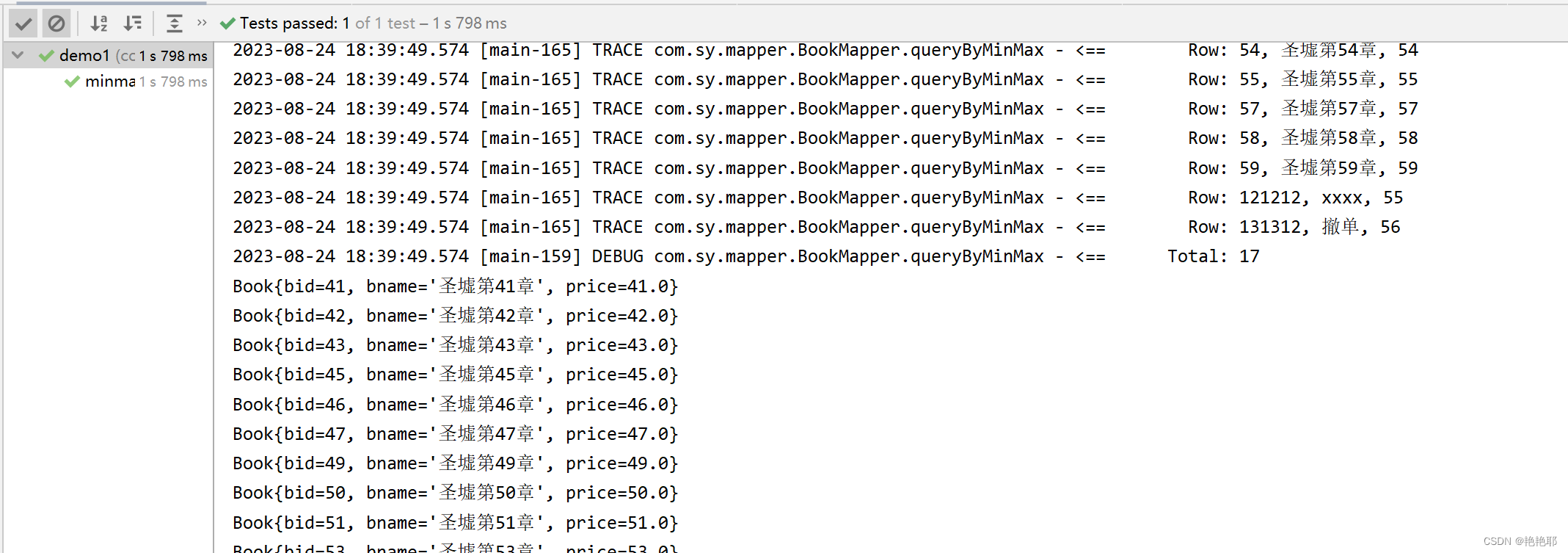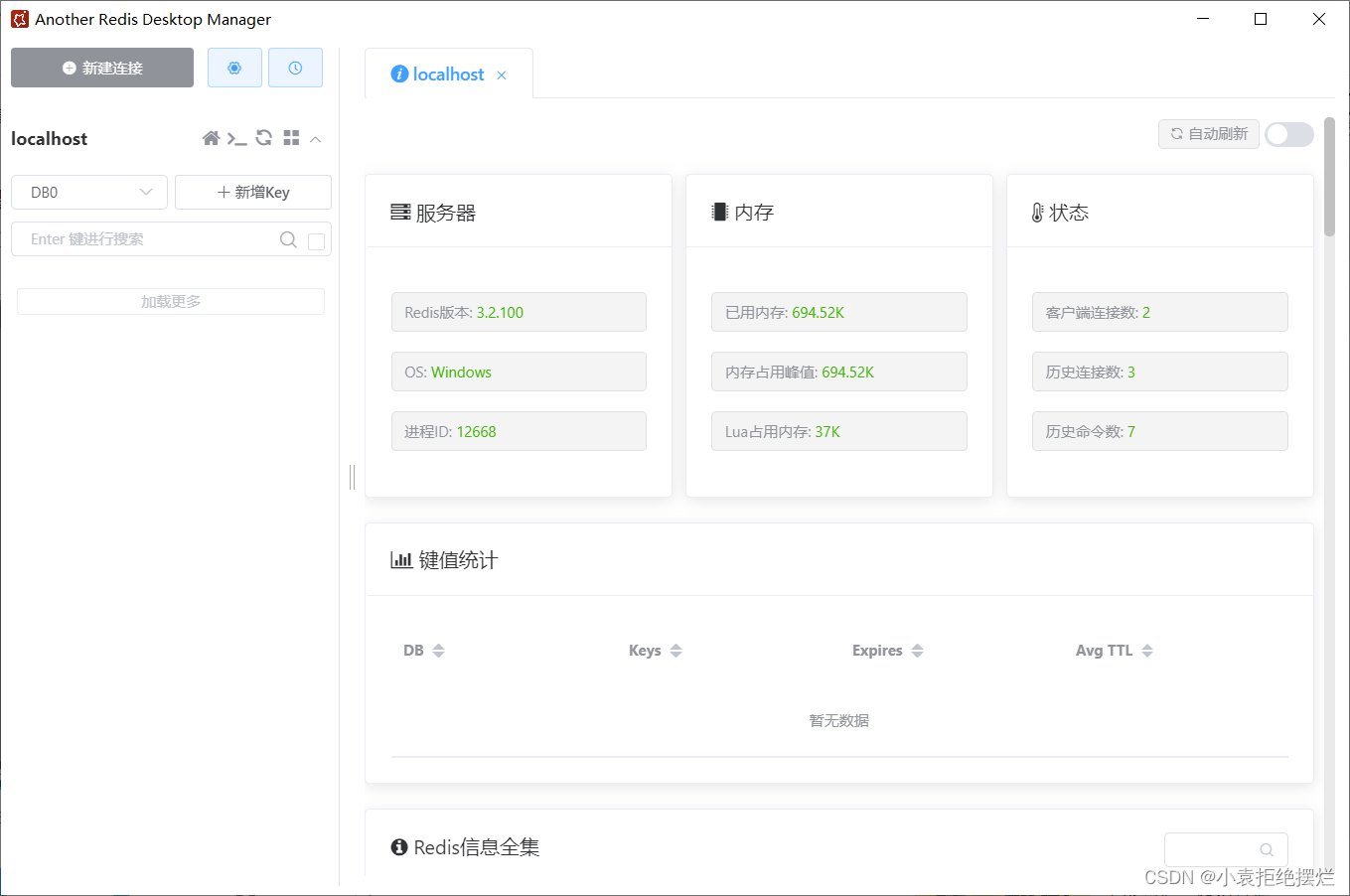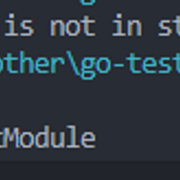据了解,B站在网页端和桌面客户端允许上传的视频上线为4G,当视频文件超出这个大小时,我们就要考虑才去方法压缩一下视频大小,不然就会出现无法上传的问题,下面就给大家分享几个视频压缩方法,供大家参考使用。

压缩主要分为无损压缩和有损压缩,压缩是一个传播的过程,所以在压缩与解压缩之间,没有信号丢失的这种压缩是无损的,相反就是有损的,都有各自的算法。
但目前这种情况,很明显我们需要有损压缩,也就是需要直接减小视频本身的体积大小,但也不用担心影响其画质,采用专业有效的工具可以降低视频体积的同时最大程度保证视频清晰度。
首先给大家分享一个好用的工具——嗨格式压缩大师,它有多种压缩模式,除了几个快捷模式外,还可以按比特率或像素自定义参数进行压缩,操作也十分简单,具体如下:
1、打开嗨格式压缩大师,可以看到五个压缩功能,在此点击我们需要的“视频压缩”功能。
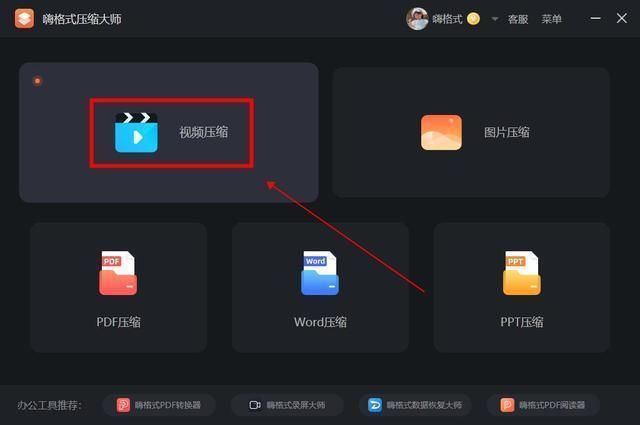
2、接着添加需要压缩的视频文件,再进行压缩模式的选择,如普通压缩、清晰度优先等等。
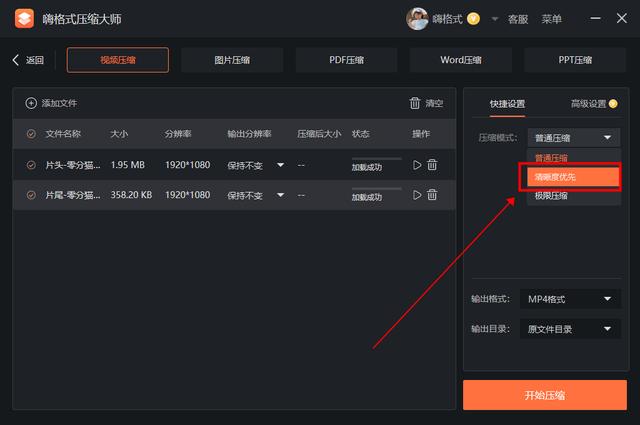
3、选择好后点击右下角的“开始压缩”按钮,等待视频压缩成功后,再在文件夹中找到压缩好的视频上传到B站就可以啦。

有些朋友可能不想下载软件,也可以选择一些在线网站解决问题,如Youcompress,这是一个可以在线压缩多种格式文件的工具,MP4和MOV格式的视频就可以用它操作。
1、打开网站后点击“Select file”按钮上传视频文件。

2、接着点击下方的“Uplpad File & Compress”按钮。

3、稍等片刻视频就被压缩变小了,这时候再点击下载将其保存到本地,再上传到B站即可。
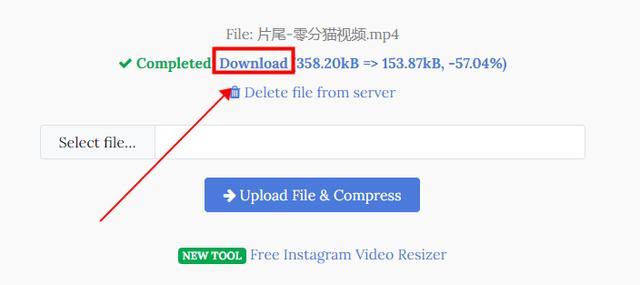
但这个方法不能选择压缩模式,也无法自定义参数,如果压缩后的大小不能满足要求,还是建议采用第一个方法哦~
或者用视频编辑软件做视频的时候,直接在导出时通过调整视频分辨率,从而降低视频大小。
以Premiere Pro为例,在里面导入视频文件后,在文件菜单中点击“导出”选项,再在导出设置中通过滑动目标比特率的值,就可以适当降低视频大小了,当视频大小满足需要的大小后,将其导出再上传到B站即可。

好啦,当视频文件过大无法上传时就可以参考以上的方法进行操作哦,希望能够给大家带来帮助!